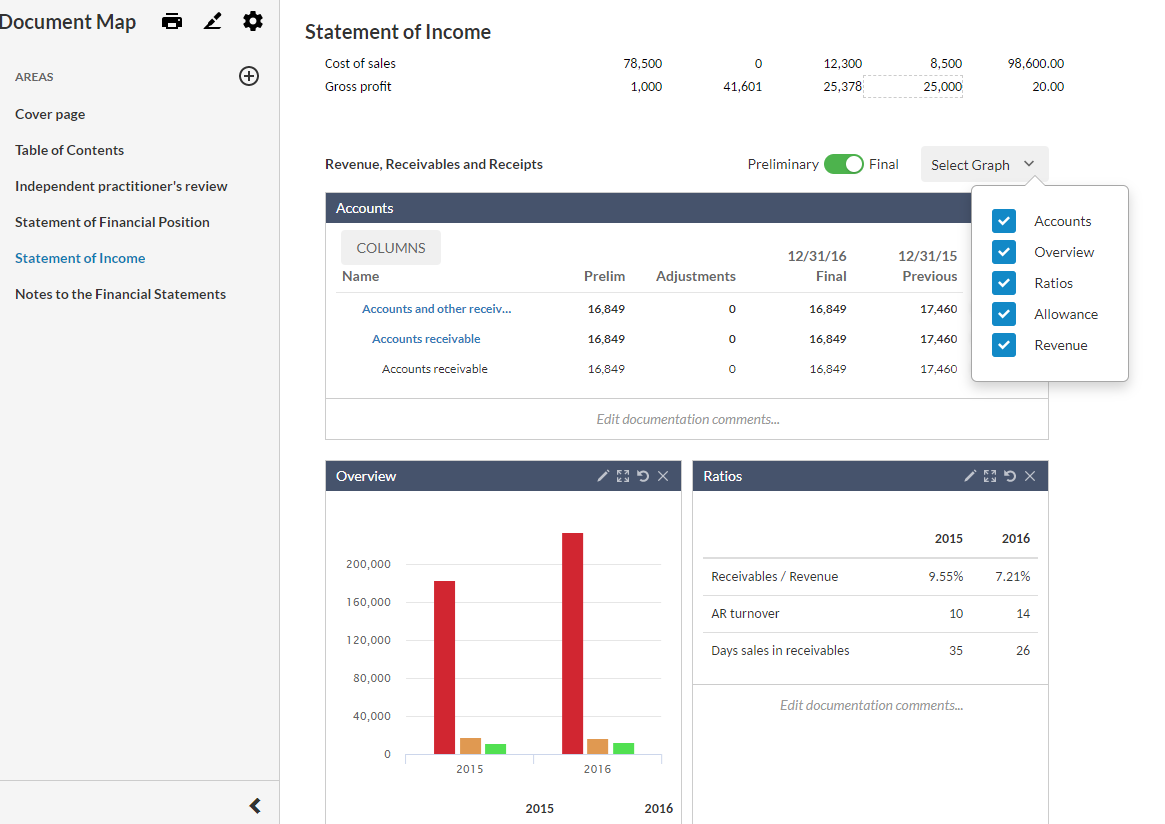Ajouter une section d'analyse dans les états financiers
Vous pouvez ajouter une section d'analyse dans les états financiers afin d'inclure une représentation visuelle des données au moyen de tableaux, de graphiques et de diagrammes.
Pour ajouter une section Analyse :
-
Localisez l'endroit où vous souhaitez ajouter la section d'analyse.
-
Vous pouvez ajouter une section d'analyse dans un domaine, une note ou un en-tête de note.
-
Allez sur le côté gauche de la page et sélectionnez Ajouter (
 ).
). -
Sélectionnez Analyse dans la liste des types de contenu.
-
Une liste des tableaux, diagrammes et graphiques disponibles s'affiche.
-
Sélectionnez la figure souhaitée pour l'ajouter à la section d'analyse.
Remarque : Les éléments de cette liste diffèrent en fonction de la configuration de votre produit.
Remarque : Les données affichées dans la section d'analyse reflètent les soldes des états financiers et non la balance de vérification. Les soldes des états financiers peuvent inclure des valeurs et des ajustements ignorés.
Vous pouvez apporter quelques modifications aux figures pour personnaliser l'aspect de la section et la présentation des données.
Pour personnaliser les diagrammes, les graphiques et les tableaux :
-
Dans le menu déroulant Sélectionner un graphique , choisissez les chiffres que vous souhaitez inclure dans la section.
-
Utilisez le commutateur préliminaire/final (
 ) pour choisir d'afficher les données préliminaires ou finales dans les figures.
) pour choisir d'afficher les données préliminaires ou finales dans les figures. -
Sélectionnez l'icône Taille réelle (
 ) pour afficher la figure en taille réelle dans toute la section.
) pour afficher la figure en taille réelle dans toute la section. -
Sélectionnez l'icône Modifier (
 ) dans la barre de titre de la figure, puis sélectionnez l'icône Ajouter (
) dans la barre de titre de la figure, puis sélectionnez l'icône Ajouter ( ) pour ajouter un élément au graphique. Sélectionnez un élément dans la liste affichée pour l'ajouter à la figure.
) pour ajouter un élément au graphique. Sélectionnez un élément dans la liste affichée pour l'ajouter à la figure. -
Sélectionnez Modifier les commentaires de la documentation... pour afficher une zone de texte dans laquelle vous pouvez ajouter des commentaires.
-
Dans les tableaux, sélectionnez le bouton COLONNES pour spécifier les colonnes que vous souhaitez afficher dans un tableau spécifique.
Conseil : Vous pouvez également fermer une figure (![]() ) pour la retirer de la section.
) pour la retirer de la section.
Si vous souhaitez rétablir l'état initial d'une figure, sélectionnez l'icône Rétablir les paramètres par défaut (![]() ).
).